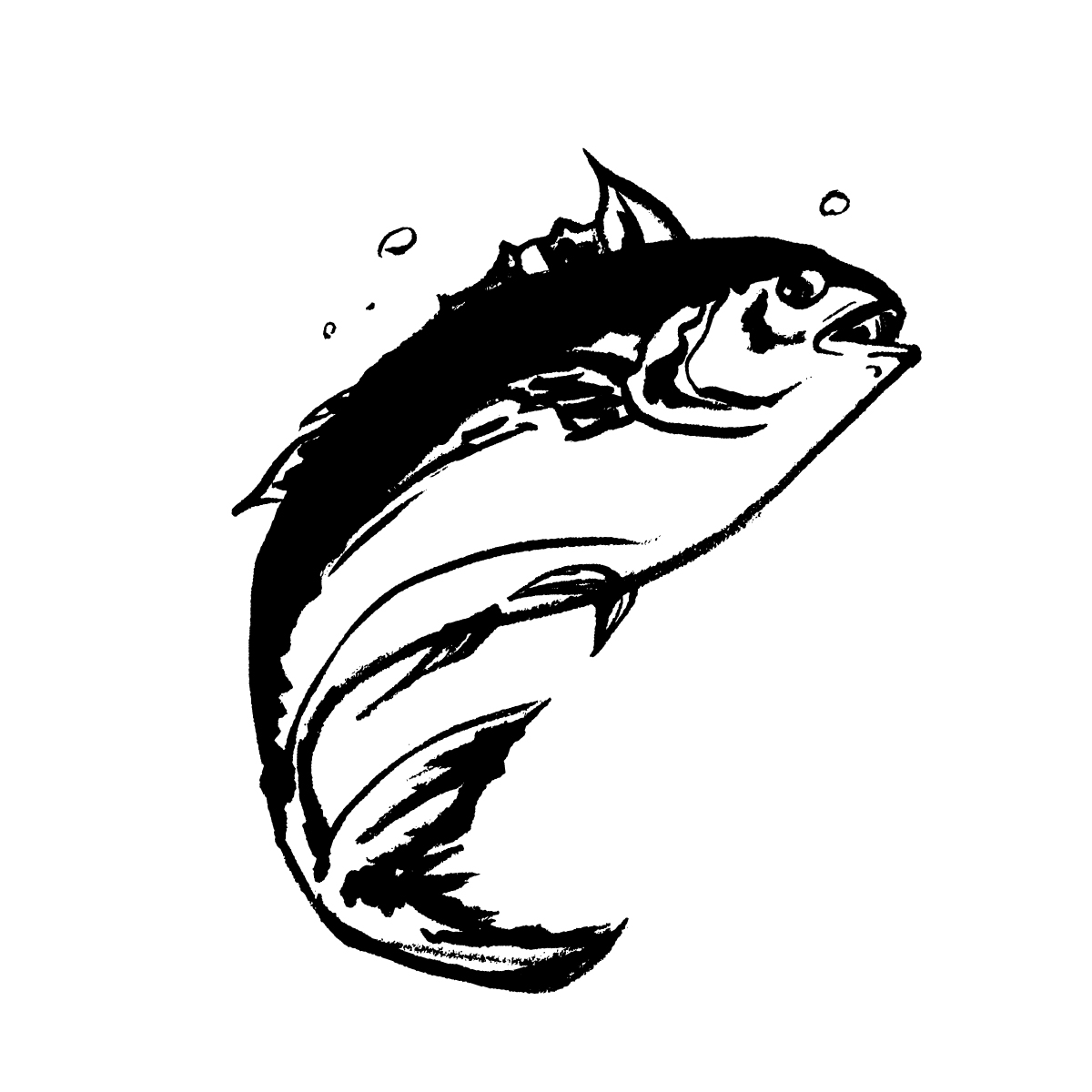 まぐろ
まぐろゲーム実況やプレイ動画をに使えるソフト「Reflector」
パソコン上(Mac,Windows)でスマホ(iOS,Andorid)画面を表示させることができ、またスマホでの操作を録画することができます。
2018年11月15日現在「Reflector3」が出ていますが、
「Reflector2」からそのままアップデートさせることはできず、別のアプリとして購入しなければなりません。
すなわち、もう一度お金を払って買い直さないといけないわけです。
と言っても、$14.99(1,699 円前後)ですので、1回高いランチを食べにいくのを我慢する程度の金額です。
7日間のお試し版があるので、ちょっと使ってみてスマホアプリのゲーム実況を続けたい人であれば便利さがわかるはず。
金払いを渋る金額でもありません。
しかし、「Reflector2」は使えるようにしたいということで「Reflector2」を購入したときのライセンスキーが残っていれば「Reflector2」はまだまだ使えます。
「Reflector2」を再インストールをする方法
□環境
Mac OS 10.13.6 High Sierra
iPhone7plus
Reflector2
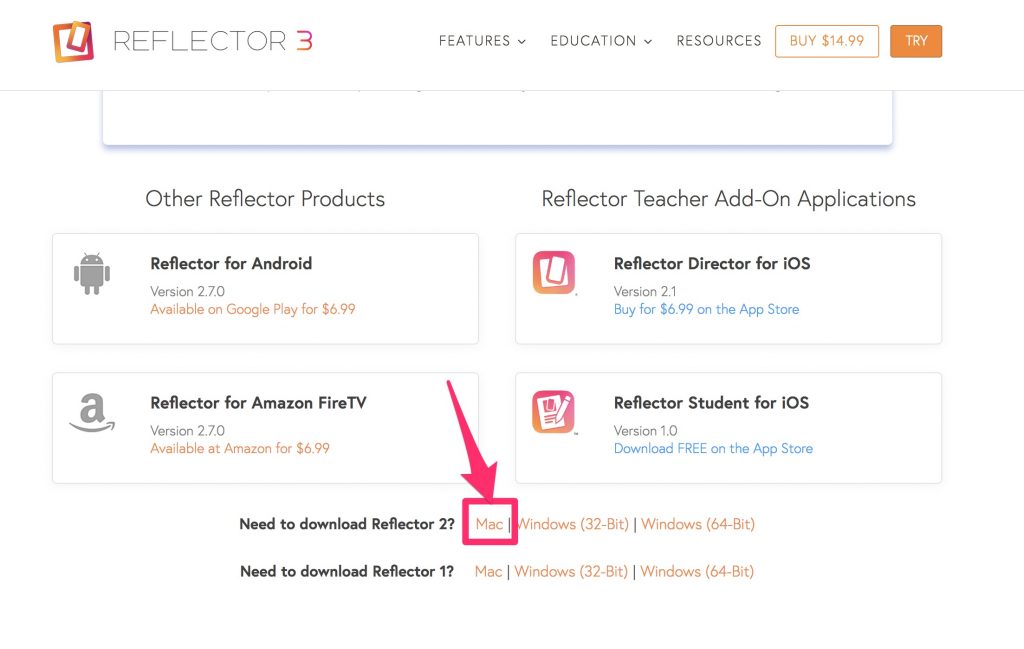

Download Reflector 3 screen-mirroring softwareのダウンロードページを開きます。
画面をスクロールしていくとNeed to download Reflector 2? のリンクがありますので
使うOSのダウンロードリンクを押します。
Reflector2のフォルダを開いて、アプリケーションフォルダへコピーします。
コピー後、Reflector2を開きます。
ようこそReflector2の画面が開いたら
「ライセンスキー」をもっているのボタンを押します。
ライセンスキーを入力して「Reflectorをアクティベートする」をおします。
ライセンスキーは「Reflector2」を購入したときのメールにかかれています。
「Reflector2」を起動して,ミラーリング
「Reflector2」を起動したら、iPhoneのコントロールパネルを開いてミラーリングのボタンを押して完了です。

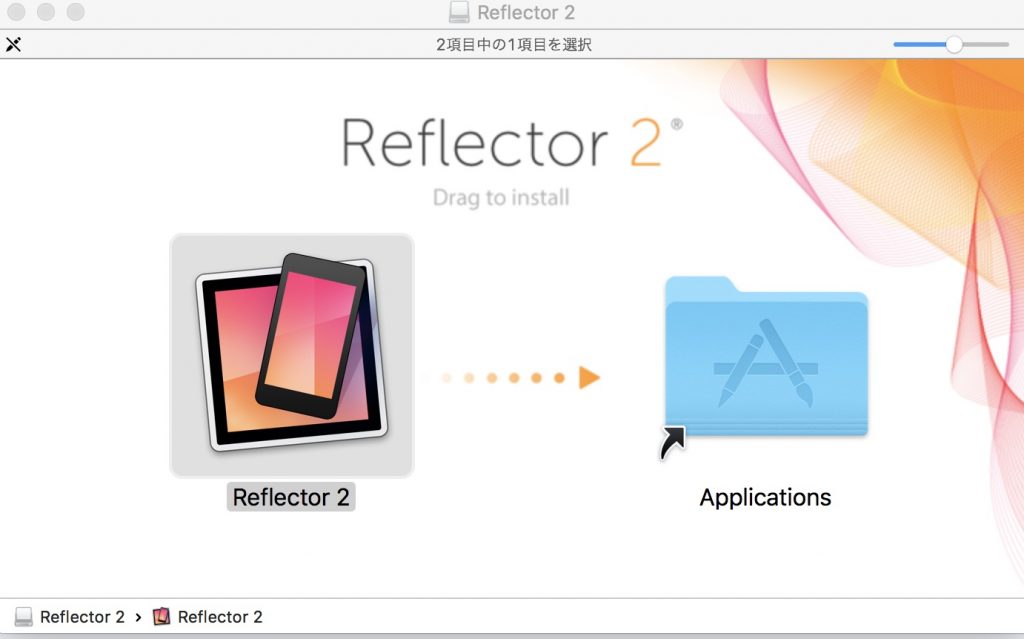



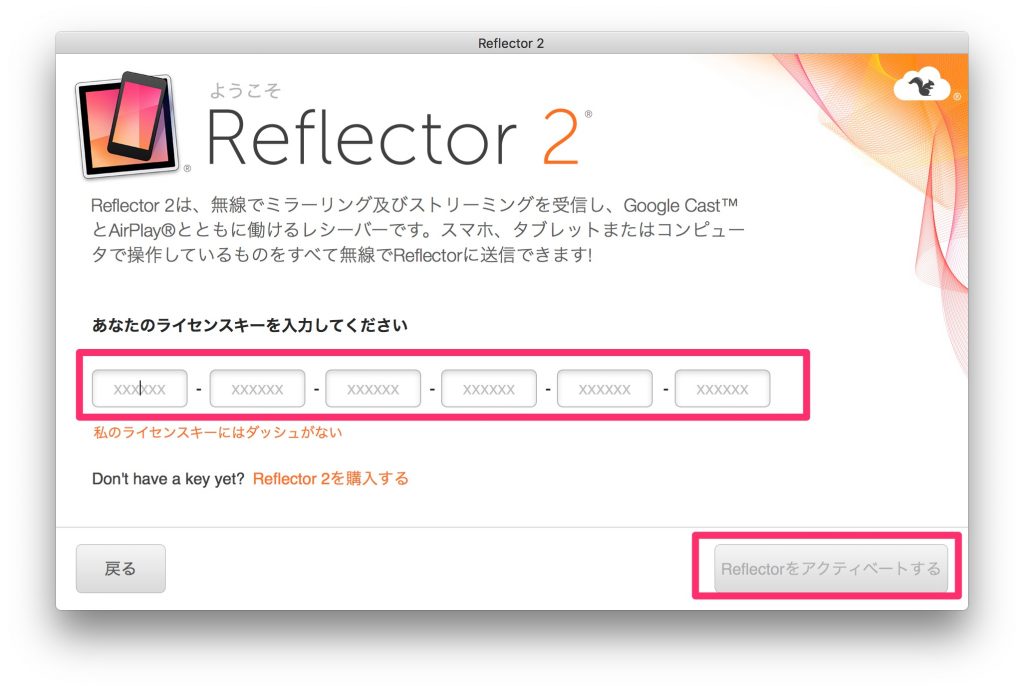

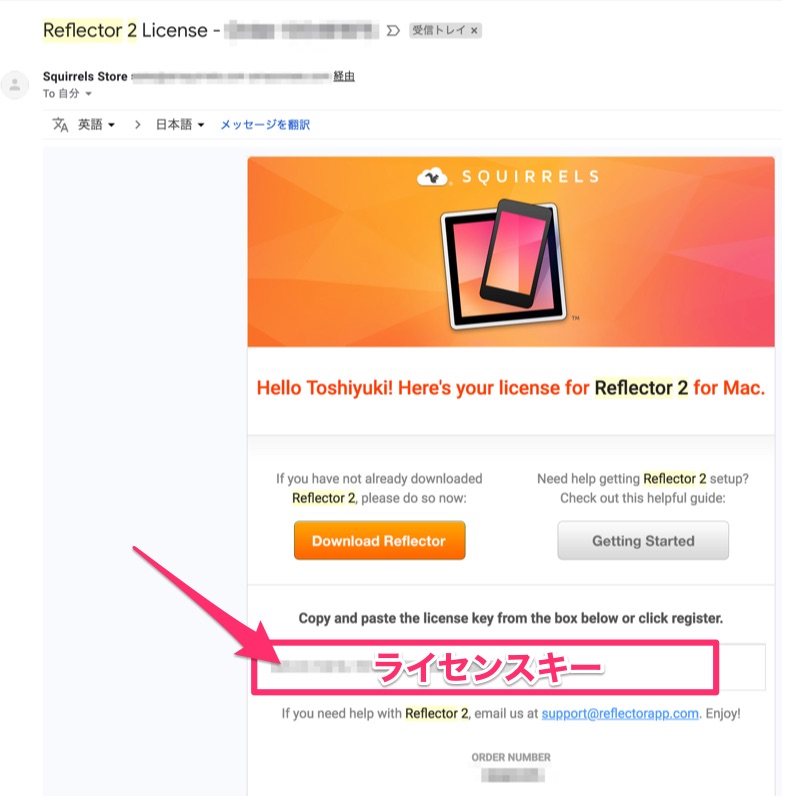

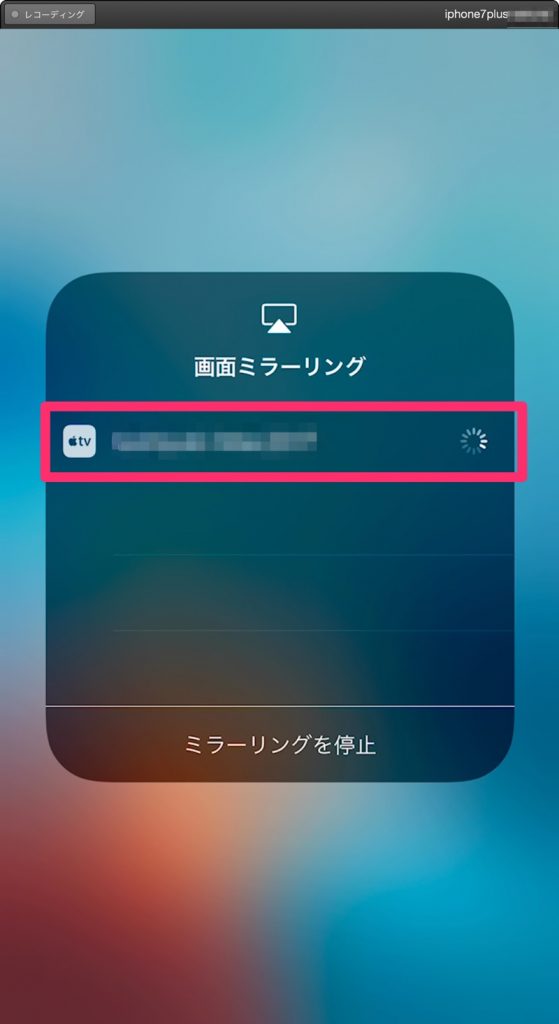








コメント